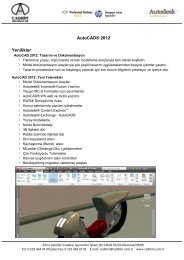You also want an ePaper? Increase the reach of your titles
YUMPU automatically turns print PDFs into web optimized ePapers that Google loves.
nesne görünürlüğünü değiştirmek ve görünüm seçim setine nesne eklemek ya da çıkartmak gibi çizimgörünümlerinde farklı edit işlemleri de yapabilirsiniz.Annotationlar çizim görünümüyle ilişkili ve çizim görünümleri de model ile ilişkili olduğu için çizimgörünümünün ya da modelin editlerinin annotationları geçersiz kılması ya da ayrılması mümkündür. Örnekolarak, eğer ilişkilendirilmiş annotationları bulunan bir çizim görünümünü silerseniz ya da çizim görünümüneilişkilendirilmiş bir modelin parçasını silerseniz, ilişkilendirilmiş annotationlar anlamsız hale gelir.<strong>AutoCAD</strong><strong>2013</strong>’teki yeni Annotation Monitor bu ilişkisi kesilmiş annotationları tanımlamanızı kolaylaştırır.<strong>AutoCAD</strong> durum çubuğuna bir Annotation Monitor düğmesi eklenmiştir. Bu özellik açık olduğundailişkilendirilmiş annotationların durumu ile ilgili geribildirim sağlar. Eğer mevcut çizimdeki tüm annotationlarilişkilendirilmişse, sistem tablasındaki annotation simgesi normal durumda kalır.En az bir annotation ilişkilendirmesi bozulduğunda, sistem tablasındaki annotation monitor ikonu değişir veher ilişkilendirmesi bozulmuş annotationun üzerinde uyarı işaretleri belirir. Annotationların üzerine tek tektıklayarak tekrar ilişkilendirebilir ya da bir seferde hepsini birden silebilirsiniz. Ya da Annotation Monitor uyarıbaloncuğundaki bağlantıyı seçerek tüm ilişkilendirmesi bozuk annotationları silebilirsiniz.32